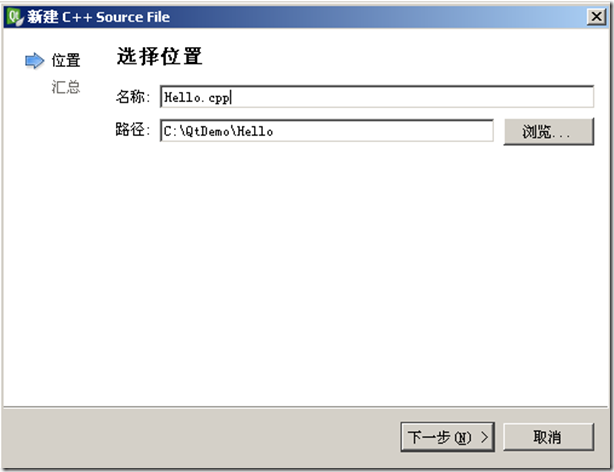关于Qt在这里不做过多介绍,吸引我的地方是有几点:
1、用C++开发语言;
2、多平台(wWindows、MAC、Linux、Android等);
3、界面所见几所得。其他的可以百度上了解;
从本文开始学习Qt,Qt最开始是C++的图形类库,类似Windows上跑其的类库MFC一样,MFC也就是VC++,但是VC++提供了一套完整的集成开发工具如VC6.0,他包括了MFC类库、界面编辑器、编译器、工程管理器、编辑器、调试器等。而Qt最开始只提供了Qt类库、界面编辑器,其他诸如编译器、工程管理器、编辑器、调试器等都是操作系统或第三放提供。如GCC, GDB等。想要建立一个Qt的开发环境需要安装Qt类库,代码工程管理Qt Qreator, 编译器GCC等,正个过程可以写出一篇文章,发展到后来Qt被NOKIA收购,终于可以一包一次安装解决Qt的开发环境及Qt SDK2,支持塞班系统,MeeGo系统,总共两个多G,安装完后4-5G左右,运行起来很慢。 2012年Qt从Nokia那卖给了Digia,在2013年,Digia发布了Qt 5,此时的Qt的开发工具已经很完善了,一个Qt Qreator搞定整个开发工具,如VC6.0一样很全的工具链。目前是5.2版本http://qt-project.org/downloads,包含了Qt Qreator、MinGw GCC、Qt类库。下载地址:
下载后是一个安装包,一路点“下一步”安装就行。安装完后一共有2.4G左右,比Nokia年代简洁了。
打开Qt Qreator: 开始->所有程序->Qt 5.2->Qt Creator
Qt Qreator集成开发环境
新建一个工程测试一个开发工具可用否,菜单栏->文件->新建文件或项目
选择“其他项目”->“空的Qt项目”,输入项目名称为“Hello”
Windows x86版的Qt默认只有Desktop版可以选择,下一不
点“完成”创建一个新的工程
为工程添加使用QApplication类申明,双击项目管理窗口里的“Hello.pro”,加入QT += core gui widgets
为工程添加一个C++源文件,菜单栏->文件->新建文件或项目
选择文件和类->C++ source File
输入Hello.cpp,点“完成”系统会为工程自动添加Hello.cpp文件
工程管理视图里打开Hello.cpp,输入一下代码:
#include <QApplication>
#include <QLabel>
int main(int argc, char *argv[])
{
QApplication app(argc, argv);
QLabel *Label = new QLabel("Hello Qt!");
Label->show();
return app.exec();
}
在Label->show();行按F9设置一个断点,点击调试按钮![]() 进入调试
进入调试
最终运行效果如下: